Poznámka
Přístup k této stránce vyžaduje autorizaci. Můžete se zkusit přihlásit nebo změnit adresáře.
Přístup k této stránce vyžaduje autorizaci. Můžete zkusit změnit adresáře.
PLATÍ PRO: Power BI Desktop
služba Power BI
Klávesové zkratky jsou užitečné pro pohyb v sestavách Power BI pomocí klávesnice. Tabulky v tomto článku popisují klávesové zkratky dostupné v sestavě Power BI.
Když používáte Power BI Desktop, můžete stisknout shift + ? a zobrazit klávesové zkratky, jak je znázorněno na následujícím obrázku.
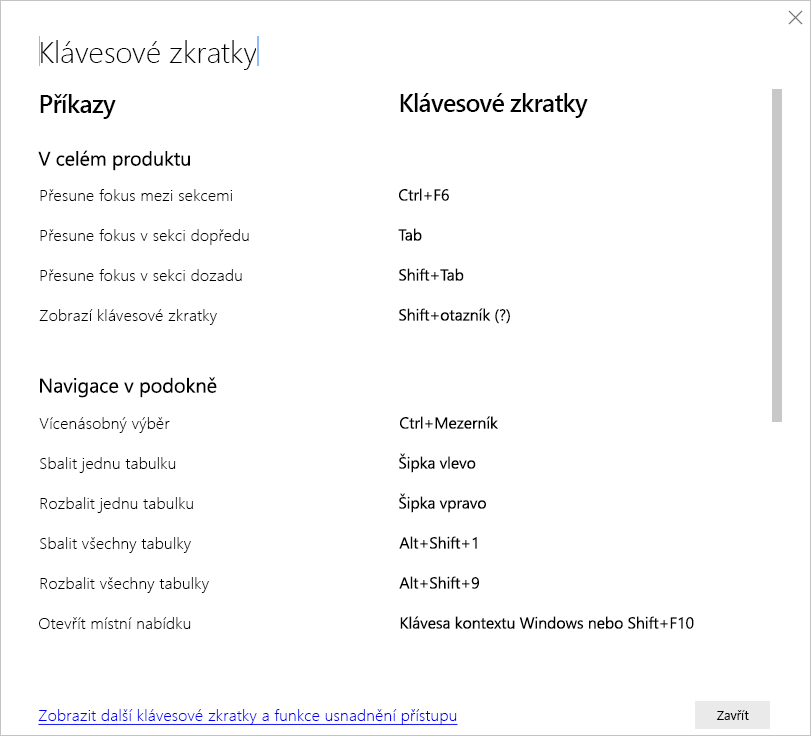
Kromě používání těchto klávesových zkratek v Power BI Desktopu fungují i tyto klávesové zkratky v následujících prostředích:
- Dialogové okno Průzkumníka otázek a odpovědí
- Dialogové okno Začínáme
- Nabídka Soubor a dialogové okno O aplikaci
- Panel upozornění
- Dialogové okno Obnovení souboru
- Dialogové okno Zamračené
V našem trvalém úsilí o zlepšení přístupnosti podporuje předchozí seznam prostředí také čtečky obrazovky a nastavení vysokého kontrastu.
Často používané klávesové zkratky
| Chcete-li provést tuto akci | Klávesa |
|---|---|
| Přesun fokusu mezi oddíly | Ctrl+F6 |
| Přesunutí fokusu vpřed v oddílu | Tabulátor |
| Přesunutí fokusu dozadu v oddílu | Shift+Tab |
| Výběr nebo zrušení výběru objektu | Enter nebo mezerník |
| Vícenásobný výběr objektů | Ctrl + mezerník |
| Klávesové zkratky pro navigaci a výběr tlačítek na pásu karet | Alt |
Ve vizuálu
| Chcete-li provést tuto akci | Klávesa |
|---|---|
| Přesunout fokus do nabídky vizuálu | Alt+Shift+F10 |
| Zobrazení dat | Alt+Shift+F11 |
| Zadání vizuálu | Ctrl + šipka vpravo |
| Zadání vrstvy | Vstoupit |
| Ukončení vrstvy nebo vizuálu | Esc |
| Výběr nebo zrušení výběru datového bodu | Enter nebo mezerník |
| Vícenásobný výběr | Ctrl + Enter nebo Ctrl + mezerník |
| Pravým tlačítkem myši klikněte na |
|
| Vymazat výběr | Ctrl+Shift+C |
| Zobrazení nebo skrytí popisu | Ctrl+H |
| Přesunutí vizuálu na plátně (malé přesuny)* | Šipkové klávesy (nahoru, dolů, vpravo, vlevo) |
| Přesunutí vizuálu na plátně (větší pohyby)* | Shift+šipkové klávesy |
| Změna velikosti vizuálu* | Šipky |
| Zachovat poměr stran* | Shift +přetažení úchytů pro změnu velikosti |
| Vizuály skupiny* | Výběr vizuálů + Ctrl + G |
* Musí být v režimu úprav.
Navigace v tabulce
| Chcete-li provést tuto akci | Klávesa |
|---|---|
| Přesunutí fokusu nahoru nebo dolů o jednu buňku (napříč všemi buňkami ve všech oblastech) | Klávesa / šipka nahoru dolů |
| Přesunutí fokusu doleva nebo doprava o jednu buňku (napříč všemi buňkami ve všech oblastech) | Klávesa se šipkou / doleva doprava |
| Přesune fokus na poslední buňku v aktuálním řádku. | Ctrl+ klávesa šipka vpravo / – klávesa End |
| Přesune fokus na první buňku v aktuálním řádku. | Klávesa Ctrl + šipka / vlevo – klávesa Domů |
| Přesune fokus na poslední prvek v aktuálním sloupci. | Ctrl +Šipka dolů |
| Přesune fokus na první prvek v aktuálním sloupci. | Ctrl+šipka nahoru |
| Přesune fokus na první prvek v tabulce (v levém horním rohu). | Ctrl +Home |
| Přesune fokus na poslední prvek v tabulce (v pravém dolním rohu). | Ctrl +End |
| Přesune fokus na poslední řádek zobrazený v aktuálním sloupci. | Klávesa Page down |
| Přesune fokus na první řádek zobrazený v aktuálním sloupci. | Page up key |
| Výběr více nesouvislých řádků | Ctrl + Enter / Ctrl + mezerník |
| Výběr více souvislých řádků | Shift+Šipka dolů nebo Šipka nahoru |
| Vymazat vybrané řádky | Ctrl+Shift+C |
| Otevřít odkazy na adresu URL | Ctrl+Alt+O |
| Otevřít místní nabídku | Shift+F10 |
Navigace v matici
| Chcete-li provést tuto akci | Klávesa |
|---|---|
| Rozbalit matici | Shift+šipka vpravo |
| Sbalit matici | Shift+šipka vlevo |
Navigace v podokně
| Chcete-li provést tuto akci | Klávesa |
|---|---|
| Vícenásobný výběr | Ctrl + mezerník |
| Sbalení jedné tabulky | Klávesa se šipkou doleva |
| Rozbalení jedné tabulky | Klávesa se šipkou doprava |
| Sbalit všechny tabulky | Alt+Shift+1 |
| Rozbalení všech tabulek | Alt+Shift+9 |
| Otevření místní nabídky |
|
Lupa plátna
| Chcete-li provést tuto akci | Klávesa |
|---|---|
| Přiblížit | Ctrl + Plus nebo Ctrl + (kolečko myši dopředu) |
| Oddálit | Ctrl + Minus nebo Ctrl + (kolečko myši dozadu) |
| Posunutí plátna nahoru | Page up key |
| Posunout plátno dolů | Klávesa Page down |
| Posunout plátno doleva | Alt + Klávesa Page up |
| Posunout plátno doprava | Alt + Klávesa Šipka dolů |
Průřez
| Chcete-li provést tuto akci | Klávesa |
|---|---|
| Interakce s průřezem | Vstoupit |
| Přesunutí fokusu mezi položkami nabídky | Šipka nahoru / Šipka dolů |
| Přesunutí fokusu na první položku nabídky | Domovská stránka |
| Přesunout fokus na poslední položku nabídky | Ukončení |
| Výběr více souvislých položek | Shift+šipka nahoru / šipka dolů |
| Otevřít místní nabídku | Shift+F10 |
Podokno výběru
| Chcete-li provést tuto akci | Klávesa |
|---|---|
| Aktivovat podokno výběru | F6 |
| Přesunutí objektu nahoru ve vrstvení | Ctrl+Shift+F |
| Přesunutí objektu dolů ve vrstvení | Ctrl+Shift+B |
| Skrýt nebo zobrazit (přepnout) objekt | Ctrl+Shift+S |
Řádek vzorců DAX
| Chcete-li provést tuto akci | Klávesa |
|---|---|
| Odeslat | Ctrl + Enter nebo Enter |
| Přejít na číslo řádku | Ctrl+G |
| Přesunutí řádku nahoru nebo dolů | Alt+Šipka nahoru šipka / dolů |
| Kopírovat řádek nahoru nebo dolů | Shift+Alt+Šipka nahoru šipka / dolů |
| Vložit řádek pod | Shift+Enter nebo Alt+Enter |
| Vložit čáru nad | Ctrl+Shift+Enter |
| Odstranit vybrané slovo | Ctrl+Del |
| Odstranit všechny vybrané řádky | Ctrl+Shift+K |
| Přechod na odpovídající hranaté závorky | Ctrl+ Shift + \ |
| Přechod na začátek řádku kódu | Ctrl +Home |
| Přechod na konec řádku kódu | Ctrl +End |
| Odsazení čáry / rozšíření řádku na okraj | Ctrl+] nebo Ctrl+[ |
| Vložení kurzoru | Alt + kliknutí |
| Výběr aktuálního řádku | Ctrl+L |
| Výběr všech výskytů aktuálního výběru | Ctrl+Shift+L |
| Výběr všech výskytů aktuálního slova | Ctrl+F2 |
| Výběr dalších výskytů aktuálního výběru | Ctrl+D |
| Výběr řádku nad | Shift+šipka nahoru |
| Vyberte řádek pod | Shift+šipka dolů |
| Zadejte více řádků kódu nahoru nebo dolů. | Ctrl+Alt+Šipka nahoru šipka / dolů |
| Okomentování řádku | Ctrl+ / nebo Ctrl + K + C |
| Zrušení komentáře řádku | Ctrl+ / nebo Ctrl + K + U |
| Zvětšení velikosti písma | Ctrl + + nebo posunout nahoru |
| Zmenšení velikosti písma | Ctrl + - nebo posunout dolů |
| Zobrazení nebo skrytí popisů tlačítka Další informace | Ctrl+I |
| Zobrazit widget pro přístup | Alt+F1 |
| Zavření widgetu, návrhů, jiných dialogových oken nebo zavření řádku vzorců DAX | Esc |
| Zobrazit návrhy | Ctrl +mezerník |
| Rozbalení nebo sbalení řádku vzorců DAX | Ctrl+J |
| Zaměřte se na samotný panel fomula DAX a přejděte tak na další prvek uživatelského rozhraní. | Ctrl+M |
Zadat data
| Chcete-li provést tuto akci | Klávesa |
|---|---|
| Ukončit upravitelnou mřížku | Ctrl+Tab |
Navigace v zobrazení modelu
| Chcete-li provést tuto akci | Klávesa |
|---|---|
| Přesunutí fokusu na první kartu v diagramu relací | Tabulátor |
| Přesunutí fokusu na další kartu | Klávesa / Šipka vpravo tabulátoru / Šipka dolů |
| Přesunutí fokusu na předchozí kartu | Shift+Tab / Šipka vlevo nahoru / |
Na kartě v zobrazení modelu
| Chcete-li provést tuto akci | Klávesa |
|---|---|
| Přesunutí fokusu na čáru relace připojenou k kartě | Ctrl+Alt+R |
| Přesunutí fokusu na první položku seznamu polí na kartě | Vstoupit |
| Přesunutí fokusu na další položku na kartě | Tabulátor |
| Přesunutí fokusu zpět na celou kartu | Esc |
| Otevřít místní nabídku | Shift+F10 |
| Přesunutí fokusu na další položku seznamu polí | Šipka / vpravo dolů |
| Přesunutí fokusu na předchozí položku seznamu polí | Šipka / nahoru – šipka vlevo |
Relace v zobrazení modelu
| Chcete-li provést tuto akci | Klávesa |
|---|---|
| Přesunutí fokusu na další kartu připojenou k čáry relace | Ctrl+Alt+R |
| Přesunutí fokusu na dříve zaměřenou kartu připojenou k čáry relace | Shift+Alt+R |
| Otevření podokna vlastností relace | Vstoupit |
| Přesunutí fokusu na další čáru relace připojenou k kartě | Klávesa / Šipka vpravo tabulátoru / Šipka dolů |
| Přesunutí fokusu na předchozí čáru relace připojenou k kartě | Shift+Tab / Šipka vlevo nahoru / |
| Vybrat relaci s fokusem | Vstoupit |
Úvahy a omezení
U funkcí přístupnosti existuje několik známých problémů a omezení. Popisy těchto problémů a omezení můžete zobrazit v následujícím seznamu:
- Pokud používáte čtečky obrazovky s Power BI Desktopem, budete mít co nejlepší prostředí, když čtečku obrazovky otevřete před otevřením souborů v Power BI Desktopu.
- Pokud používáte Předčítání, budete mít určitá omezení týkající se navigace v zobrazení dat jako tabulky HTML.
Související obsah
Kolekce článků pro přístupnost v Power BI je následující:
- Přehled přístupnosti v Power BI
- Návrh sestav Power BI pro usnadnění přístupu
- Využívání sestav Power BI pomocí funkcí přístupnosti
- Vytváření sestav v Power BI pomocí nástrojů pro usnadnění přístupu
- Kontrolní seznam pro přístupnost sestavy
Může vás také zajímat následující: